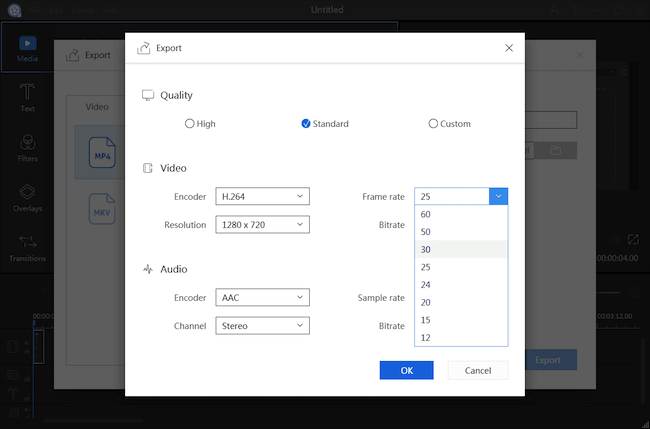O que é a taxa de quadros?
Se você costuma assistir filmes e vídeos com frequência, pode ter ouvido falar do termo “taxa de quadros”. Este termo se refere à frequência com a qual imagens ou quadros são mostrados na sua tela. A medida é feita em fps ou quadros por segundo. Cada vídeo contém diferentes medidas dependendo do seu país de origem, já que diferentes países usam diferentes padrões para a taxa de quadros. NTSC, o sistema de vídeo utilizado na América do Norte e do Sul, apresenta vídeos a 29,97 fps, enquanto o PAL, popular no mundo inteiro, apresenta a 25 fps.
Em termos gerais, quanto maior a taxa de quadros, mais espaço o vídeo consome e melhor é a sua qualidade de imagem. A taxa de quadros mais utilizada é 24 fps, já que produz vídeos com uma qualidade aceitável ao mesmo tempo em que mantém o vídeo com um tamanho razoável. Se você precisa mudar a taxa de quadros de um vídeo, veja abaixo sugestões dos melhores programas para usar e selecione o que você mais gostar.
Como alterar a taxa de quadros de um vídeo com o ApowerEdit?
A forma mais fácil e eficiente de alterar a taxa de quadros é usar o ApowerEdit, um editor de vídeos profissional. Com a ajuda deste programa, fica muito simples mudar a taxa de quadros de um vídeo. Ele oferece várias opções de taxas de quadros, como 23.976, 25, 29.97, 60 e por aí vai. Veja abaixo como fazer para alterar a taxa de quadros.
- Instale o ApowerEdit no seu computador e inicie o programa. Escolha a taxa de proporção do seu vídeo original e inicie o projeto.
- Arraste arquivos para a interface principal ou clique em “Importar” para adicionar arquivos ao programa. Depois que seus arquivos forem adicionados, arraste-os e solte-os na faixa de vídeo.
- Clique no ícone “Exportar” ou vá em “Arquivo” > “Exportar”. Uma nova janela aparecerá. Clique em “Configurações de saída” na seção “Vídeo” e no menu suspenso “Taxa de quadros” escolha a taxa que você desjea. Clique em “Ok”.
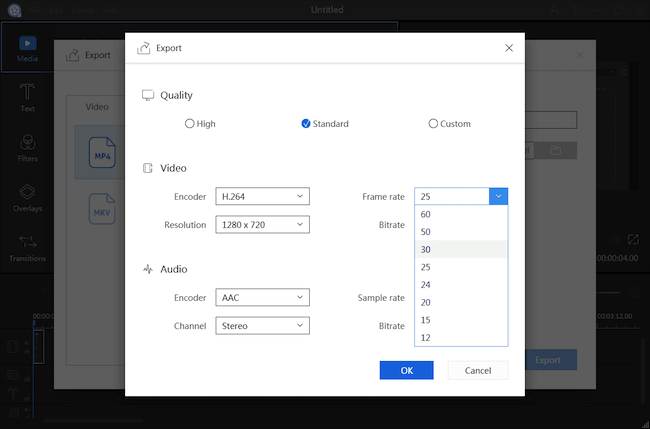
- Clique em “Exportar” e espere até o programa renderizar o seu arquivo.
Antes de mudar a taxa de quadros do vídeo, você também pode melhorar o vídeo e torná-lo mais atrativo. Há diversas ferramentas de edição disponíveis, como dividir, cortar, juntar e girar. Você também pode usar textos com estilos, filtros e efeitos de transição.
4 conversores de taxa de quadros de vídeo gratuitos para Windows e Mac
Video Grabber
O Video Grabber é um serviço online que você pode usar para baixar, converter, editar e gravar vídeos. Se você usar ele como um programa para mudar a taxa de quadros de um vídeo, você pode trocar as taxas de vários vídeos de uma vez só e mesmo assim obter um resultado de alta qualidade. Visite o site oficial do Video Grabber, clique em “Converter vídeo” > “Selecionar arquivos para converter”. Perceba que você precisará instalar o inicializador no seu computador na primeira vez que usar o serviço. Depois disso, escolha o arquivo que deseja editar, clique em “Configurações” e depois em “Vídeo” para definir a taxa de quadros que você desejar. Você também pode alterar a resolução e a taxa de bits do seu vídeo. Depois, clique em “Ok” e então em “Converter”. Seu arquivo então será salvo no computador.

VLC
Usando o VLC você também pode mudar a taxa de quadros de um vídeo. Originalmente ele é um reprodutor de mídia, mas também possui recursos adicionais como conversão e gravação de arquivos. Quando o assunto é mudança de taxa de quadros, você só precisa ir em “Mídia” > “Converter/Salvar”, ou simplesmente pressionar CTRL + R para abrir a caixa de “Abrir mídia”. Toque no botão “Adicionar” na caixa para importar o arquivo que você deseja alterar a taxa de frames e então clique em “Converter/Salvar”. Na janela de “Conversão” aberta, clique em “Editar perfil selecionado” e vá até “Codec de vídeo”. Na caixa de taxa de quadros, insira o número desejado e clique em “Salvar”. Toque em “Navegar” para selecionar uma pasta para salvar o arquivo. Depois, clique em “Iniciar” e o arquivo será criado no seu computador com a taxa de quadros desejada.

Windows Live Movie Maker
Outro programa para mudar a taxa de quadros de um vídeo é o Windows Live Movie Maker. Com uma interface bastante simples, até os mais novatos conseguem editar vídeos sem problemas. Você pode juntar, excluir ou dividir vídeos, além de adicionar textos e aplicar transições. Para usar o Movie Maker para alterar a taxa de quadros, vá ao menu “Mídia”, escolha “Salvar” e navegue até “Criar configração personalizada”. Na janela pop-up, insira a taxa de quadros e outras configurações personalizadas. Depois disso, clique em “Salvar” para exportar o arquivo.

iMovie
O iMovie é um editor de vídeo que vem pré-instalado em aparelhos da Apple. Ele também serve como conversor de taxa de quadros de vídeo. Se você não tem outros apps no seu Mac que consigam trocar a taxa de quadros, experimente o iMovie. Adicione o arquivo que você deseja editar e clique no menu “Compartilhar”. Selecione “Exportar usando o QuickTime”, clique no botão “Opções” e depois na parte de “Vídeo” escolha “Configurações”. Abra o menu de “Taxa de quadros” e selecione o valor de fps para o seu projeto. Você pode personalizar a taxa de quadros clicando em “Personalizar”. Quando estiver pronto, clique em “Ok” > “Salvar” para salvar o vídeo.